Iklan
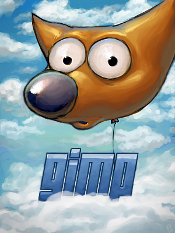 Gambar GIF animasi adalah cara yang bagus untuk menarik perhatian ke bagian tertentu dari situs Anda, membuat iklan banner yang sederhana namun efektif, atau sekadar bersenang-senang. Mengabadikan adegan favorit Anda dari film dalam format GIF adalah kerusuhan.
Gambar GIF animasi adalah cara yang bagus untuk menarik perhatian ke bagian tertentu dari situs Anda, membuat iklan banner yang sederhana namun efektif, atau sekadar bersenang-senang. Mengabadikan adegan favorit Anda dari film dalam format GIF adalah kerusuhan.
Namun, tidak banyak program pengeditan GIF yang baik tersedia secara gratis. Yang tersedia secara gratis biasanya memiliki beberapa ikatan yang lumayan kuat, seperti secara otomatis menempatkan tanda air pada gambar atau mengharuskan ukuran gambar di bawah beberapa standar konyol. Program-program GIF animasi yang benar-benar gratis biasanya adalah aplikasi pembuat GIF berbasis web, bukan alat yang ada di komputer Anda.
Untungnya ada alat yang ampuh untuk membuat gambar .GIF animasi yang tidak memerlukan biaya sepeser pun. GIMP, perangkat lunak pengedit gambar gratis yang populer, memiliki kemampuan untuk membuat GIF animasi. Di bawah ini adalah petunjuk langkah demi langkah tentang cara membuat gambar GIF animasi di GIMP.
Langkah 1: Mulai GIF Anda
Dalam tutorial ini, kita akan membuat gambar .GIF sederhana di mana kita akan memiliki kata-kata "Ini adalah bagaimana Anda membuat gambar .GIF" muncul berturut-turut satu per satu.
Untuk mulai pergi ke Mengajukan dan kemudian klik Baru. Buat gambar dengan lebar 300 piksel dan tinggi 100 piksel.
Sekarang, buka Alat Teks di kotak alat. Itu diwakili oleh ikon besar 'A' di sisi kanan GIMP Toolbox.
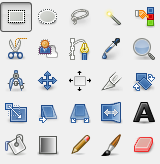
Klik di sudut kanan atas gambar. Ini harus membuka jendela kecil yang disebut editor teks GIMP. Ketikkan kata "Ini."
Sekarang pergilah ke Lapisan dan kemudian klik Lapisan Gandakan. Gunakan editor teks lagi untuk memasukkan kata "is" setelah "This." Gandakan layer lagi dan kemudian ketikkan kata baru, "bagaimana." Lanjutkan proses ini sampai Anda memiliki seluruh kalimat "Ini adalah bagaimana Anda membuat gambar .GIF." Jangan khawatir tentang kata-kata yang selaras dengan sempurna - ini hanya tes, setelah semua.
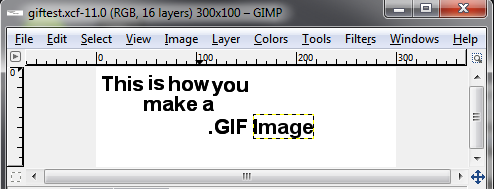
Langkah 2: Membuat Animasi
Anda sekarang memiliki gambar .GIF dengan banyak lapisan. Ini adalah dasar dari apa yang Anda butuhkan untuk membuat .GIF animasi dengan GIMP, tetapi Anda belum cukup di sana. Saat ini, Anda hanya memiliki gambar yang akan menampilkan teks sekaligus.
Pertama, mari kita lihat animasi dasar .GIF Anda dengan masuk ke Filter > Animasi> Putar. Klik Play di kiri atas. Animasi .GIF akan diputar ulang dengan cukup cepat, terlihat seperti ini.
Itu terlalu cepat untuk sebagian besar gambar .GIF, jadi Anda mungkin ingin bermain dengan pengaturan waktu sedikit. Ada dua cara yang bisa Anda lakukan ini.
Langkah 3: Memanipulasi .GIF Anda
Cara yang lebih mudah untuk mengubah waktu adalah ketika Anda benar-benar membuat gambar .GIF Anda. Pergi ke Mengajukan lalu Simpan Sebagai. Ketika Anda diminta untuk nama file, pastikan Anda menambahkan .gif ke akhir nama file. Anda akan diminta dengan kotak yang akan menanyakan apakah Anda ingin meratakan lapisan dalam gambar atau mengubahnya menjadi animasi. Klik pada opsi untuk mengubahnya menjadi animasi.
Layar selanjutnya akan memiliki opsi bernama Tunda antara bingkai di mana tidak ditentukan dan kemudian bidang angka. Ubah bidang ini dari 100 menjadi 400 lalu klik Menyimpan. Anda akan berakhir dengan sesuatu seperti ini.
Jauh lebih mudah dibaca, bukan?
Namun, Anda dapat memutuskan bahwa Anda ingin mengubah panjang setiap bingkai .GIF secara terpisah. Jika Anda memutuskan untuk melakukan ini, Anda perlu mengedit lapisan
Pergi ke Windows> Dialog Dockable> Layers. Ini akan membuka jendela Layers. Setiap lapisan individu dalam file .GIF akan ditampilkan di sini. Klik kanan pada lapisan pertama, yang disebut Ini, dan klik Edit Atribut Lapisan. Ketikkan teks (100 ms) setelah kata ‘Ini’, lalu klik Oke.
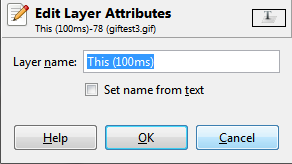
Lakukan ini untuk setiap layer setelah kata, tetapi tambah angkanya sebanyak 100 setiap kali. Sekarang simpan file sebagai .GIF, dan pastikan bahwa layer disimpan sebagai animasi. Anda akan berakhir dengan .GIF tempat setiap kata muncul lebih lambat dari yang sebelumnya, seperti di bawah ini.
Ini adalah dasar-dasar yang perlu Anda ketahui untuk membuat gambar .GIF dengan GIMP. Dengan memanipulasi waktu setiap lapisan, Anda dapat membuat gambar .GIF yang sangat rumit yang disesuaikan dengan kebutuhan Anda. Lupakan program .GIF khusus - GIMP dapat menangani kebutuhan animasi Anda tanpa masalah.
Pertanyaan? Seperti biasa, biarkan mereka lepas dalam komentar.
Matthew Smith adalah seorang penulis lepas yang tinggal di Portland Oregon. Dia juga menulis dan mengedit untuk Tren Digital.

